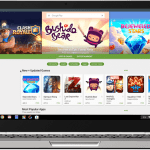Γρήγορη απάντηση
- Μπορείτε εύκολα να επανεκκινήσετε το Chromebook σας χρησιμοποιώντας το Κουμπί ενεργοποίησης – απενεργοποίησης.
- Μπορείτε επίσης να χρησιμοποιήσετε το Γρήγορες ρυθμίσεις συντόμευση πληκτρολογίου Κλειδί αναζήτησης + L και κρυφή διεύθυνση URL του Chrome για επανεκκίνηση του Chromebook.
Το Chromebook ξεχωρίζει από άλλους υπολογιστές καθώς είναι εμποτισμένο με σύγχρονη τεχνολογία. Κατά καιρούς, το Chromebook επιβραδύνει και υστερεί σε απόδοση για λόγους όπως δυσλειτουργία λογισμικού, προσωρινές δυσλειτουργίες κ.λπ. Πρέπει να επανεκκινήσετε το Chromebook για να επιλύσετε όλα τα προβλήματα και να το επιτύχετε η καλύτερη επίδοση.
Σε αυτόν τον οδηγό, καλύψαμε όλους τους πιθανούς τρόπους επανεκκίνησης ενός Chromebook και μπορείτε να ακολουθήσετε τη μέθοδο που προτιμάτε για να λειτουργήσει κανονικά.
Διαβάστε επίσης:καλύτερες εφαρμογές μουσικής για Chromebook
Πώς να κάνετε επανεκκίνηση του Chromebook χρησιμοποιώντας το μενού Power
1. Πατήστε παρατεταμένα το Κουμπί ενεργοποίησης – απενεργοποίησης στο πληκτρολόγιο του Chromebook.
2. Το Μενού Power οι επιλογές θα εμφανιστούν στην οθόνη.
3. Πατήστε ΤΕΡΜΑΤΙΣΜΟΣ ΛΕΙΤΟΥΡΓΙΑΣ για να απενεργοποιήσετε το Chromebook σας.
4. Περιμένετε μέχρι 30 δευτερόλεπτα για να σβήσει τελείως η συσκευή
5. Πατήστε το Κουμπί ενεργοποίησης – απενεργοποίησης ξανά για να το ενεργοποιήσετε.
Πώς να κάνετε επανεκκίνηση του Chromebook χρησιμοποιώντας το κουμπί λειτουργίας
Χρησιμοποιώντας την Κουμπί ενεργοποίησης – απενεργοποίησης είναι ένας από τους πιο γρήγορους τρόπους επανεκκίνησης του Chromebook.
![Πώς να κάνετε επανεκκίνηση του Chromebook [Possible Ways] 4 Επανεκκινήστε το Chromebook χρησιμοποιώντας το κουμπί λειτουργίας](http://directvortex.gr/wp-content/uploads/2023/09/1696094109_472_Πώς-να-κάνετε-επανεκκίνηση-του-Chromebook-Possible-Ways.png)
1. Πατήστε παρατεταμένα το Κουμπί λειτουργίας Chromebook μέχρι να σβήσει η οθόνη.
2. Πατήστε το Κουμπί ενεργοποίησης – απενεργοποίησης ξανά για να το ενεργοποιήσετε.
Πώς να κάνετε επανεκκίνηση του Chromebook χρησιμοποιώντας τις Γρήγορες ρυθμίσεις
1. Επιλέξτε το χρόνος στην κάτω δεξιά γωνία της οθόνης του Chromebook.
2. Τώρα, η οθόνη θα εμφανίσει το Γρήγορες ρυθμίσεις πίνακα.
3. Κάντε κλικ στο Εικονίδιο τροφοδοσίας για να κλείσετε και να επανεκκινήσετε το Chromebook σας.
Πώς να κάνετε επανεκκίνηση του Chromebook από την οθόνη κλειδώματος
1. Κάντε κλικ Κλειδί αναζήτησης + L για να κλειδώσετε το Chromebook.
2. Επιλέξτε το Κουμπί τερματισμού λειτουργίας στην οθόνη κλειδώματος.
3. Ενεργοποιήστε το Chromebook σας μετά από λίγα λεπτά για να ολοκληρώσετε τη διαδικασία επανεκκίνησης.
Πώς να επανεκκινήσετε και να ενημερώσετε το Chromebook
Η συσκευή θα σας ειδοποιήσει όταν υπάρχει ενημέρωση ενώ είναι συνδεδεμένη σε WiFi. Ακολουθήστε αυτά τα βήματα για να ενημερώσετε το Chromebook σας επανεκκινώντας το.
1. Πατήστε το εικονίδιο ώρας στο Chromebook σας για να δείτε τη διαθέσιμη ειδοποίηση Ενημέρωση.
2. Επιλέξτε το Κάντε επανεκκίνηση για ενημέρωση επιλογή.
3. Ή, μεταβείτε στο Chromebook Ρυθμίσεις και διάλεξε Σχετικά με το ChromeOS.
4. Χτυπήστε το Κουμπί επανεκκίνησης για επανεκκίνηση και ενημέρωση.
Πώς να επαναφέρετε το υλικό Chromebook
Εάν κάποιο από τα προβλήματα επιμένει ακόμη και μετά την επανεκκίνηση του Chromebook, θα πρέπει να το επαναφέρετε σκληρά.
1. Απενεργοποιήστε το Chromebook σας.
2. Πατήστε παρατεταμένα το Φρεσκάρω και Κουμπί ενεργοποίησης – απενεργοποίησης.
3. Απελευθερώστε το Κλειδί ανανέωσης μόλις εκκινηθεί η συσκευή.
Μπορείτε επίσης να επαναφέρετε το Chromebook πατώντας το Πίσω, Φρεσκάρωκαι Κουμπιά λειτουργίας ταυτόχρονα για 10 δευτερόλεπτα. Εάν το Chromebook σας διαθέτει αφαιρούμενες μπαταρίες, μπορείτε απλώς να το αφαιρέσετε με ασφάλεια και να το επανατοποθετήσετε. Ορισμένα Chromebook διαθέτουν όντως ένα Κουμπί επαναφοράς στο κάτω μέρος και μπορείτε να χρησιμοποιήσετε έναν συνδετήρα για να πατήσετε και να επαναφέρετε τη συσκευή.
FAQ
1. Γιατί δεν θα ενεργοποιηθεί το Chromebook μου μετά την επανεκκίνηση;
Ο λόγος για τον οποίο το Chromebook δεν ενεργοποιείται μπορεί να είναι χαμηλή μπαταρία ή τεχνική δυσλειτουργία. Φορτίστε το Chromebook σας και αφαιρέστε οποιαδήποτε από τις εξωτερικές συσκευές που είναι συνδεδεμένες μέσω USB. Τώρα, δοκιμάστε να ξεκινήσετε το Chromebook σας. Εάν δεν λειτουργεί, πρέπει να το επαναφέρετε σκληρά πατώντας το κουμπί Refresh and Power για να το ενεργοποιήσετε.
2. Πώς να επαναφέρετε τις εργοστασιακές ρυθμίσεις του Chromebook;
Δημιουργήστε αντίγραφα ασφαλείας των αρχείων σας πριν από την επαναφορά εργοστασιακών ρυθμίσεων, καθώς διαγράφει τα πάντα. Τώρα, αποσυνδεθείτε από το Chromebook σας και πατήστε παρατεταμένα το Ctrl + Alt + Shift + r. Κάντε κλικ Επανεκκίνηση → Powerwash → Να συνεχίσει. Ακολουθήστε τις οδηγίες στην οθόνη για να το ρυθμίσετε μόλις ενεργοποιηθεί.
3. Πώς να επανεκκινήσετε το Chrome στο Chromebook;
Μπορείτε εύκολα να επανεκκινήσετε το πρόγραμμα περιήγησης Chrome χρησιμοποιώντας τη διεύθυνση URL του Chrome. Ανοίξτε το Chrome στο Chromebook σας. Εισαγάγετε αυτήν τη διεύθυνση URL: chrome://restart για να το επανεκκινήσετε αυτόματα. Βεβαιωθείτε ότι έχετε αποθηκεύσει όλα τα δεδομένα πριν το εκτελέσετε.
Αποκάλυψη: Εάν μας αρέσει ένα προϊόν ή μια υπηρεσία, μπορεί να τα παραπέμψουμε στους αναγνώστες μας μέσω συνδέσμου συνεργάτη, πράγμα που σημαίνει ότι ενδέχεται να λάβουμε προμήθεια παραπομπής από την πώληση εάν αγοράσετε το προϊόν που προτείναμε. Διαβάστε περισσότερα σχετικά με αυτό στην αποκάλυψη συνεργατών.
Διαβάστε επίσης:Πώς να ρυθμίσετε το Chromebook

![Πώς να κάνετε επανεκκίνηση του Chromebook [Possible Ways] 2 Πώς να κάνετε επανεκκίνηση του Chromebook](https://directvortex.gr/wp-content/uploads/2023/09/1696094111_Πώς-να-κάνετε-επανεκκίνηση-του-Chromebook-Possible-Ways-e1696139127114.png)